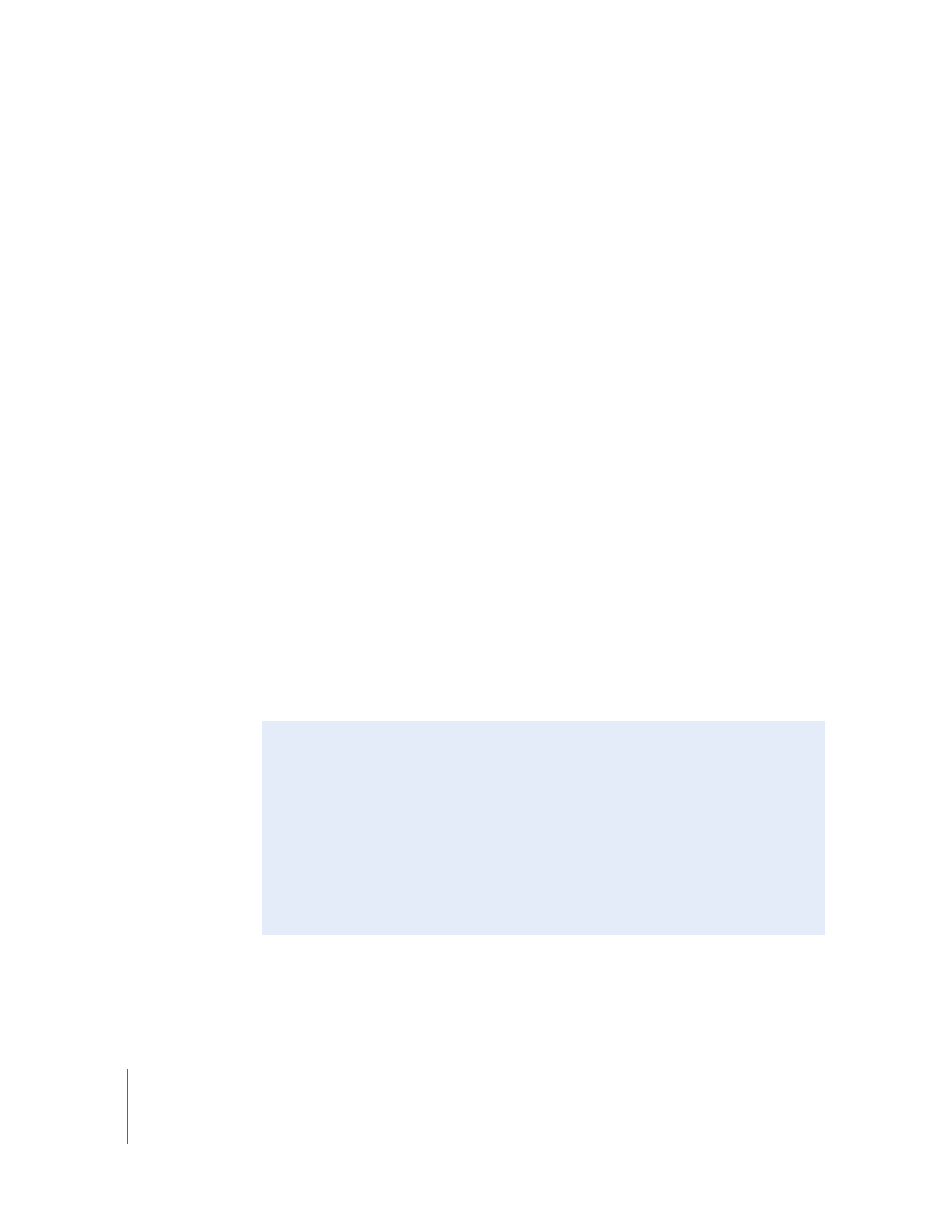
「エディタで開く」コマンドについて
Final
Cut
Pro
オーディオクリップを「エディタで開く」コマンドを使って「
Soundtrack
Pro
」で
開くには、
「
Final
Cut
Pro
」>「システム設定」と選択してから、
「外部エディタ」タブをクリッ
クします。
「
Soundtrack
Pro
」が、オーディオファイルを開くアプリケーションに設定されてい
ることを確認してください。このように設定しておくと、
「
Final
Cut
Pro
」は、
「エディタで開く」
を選択したときに「
Soundtrack
Pro
」を自動的に開き、
「
Final
Cut
Pro
」に戻ったときにはクリッ
プを自動的に更新したメディアファイルに再接続します。リンクされた多数のビデオクリップ項
目や オ ー デ ィ オク リ ッ プ 項 目を 使 っ て 作 業す る 場 合、ビ デ オ フ ァイ ル の 編 集 にも
「
Soundtrack
Pro
」を選択できます。詳細については、
Volume
4
の第
23
章「設定と環境設定を
選択する」を参照してください。
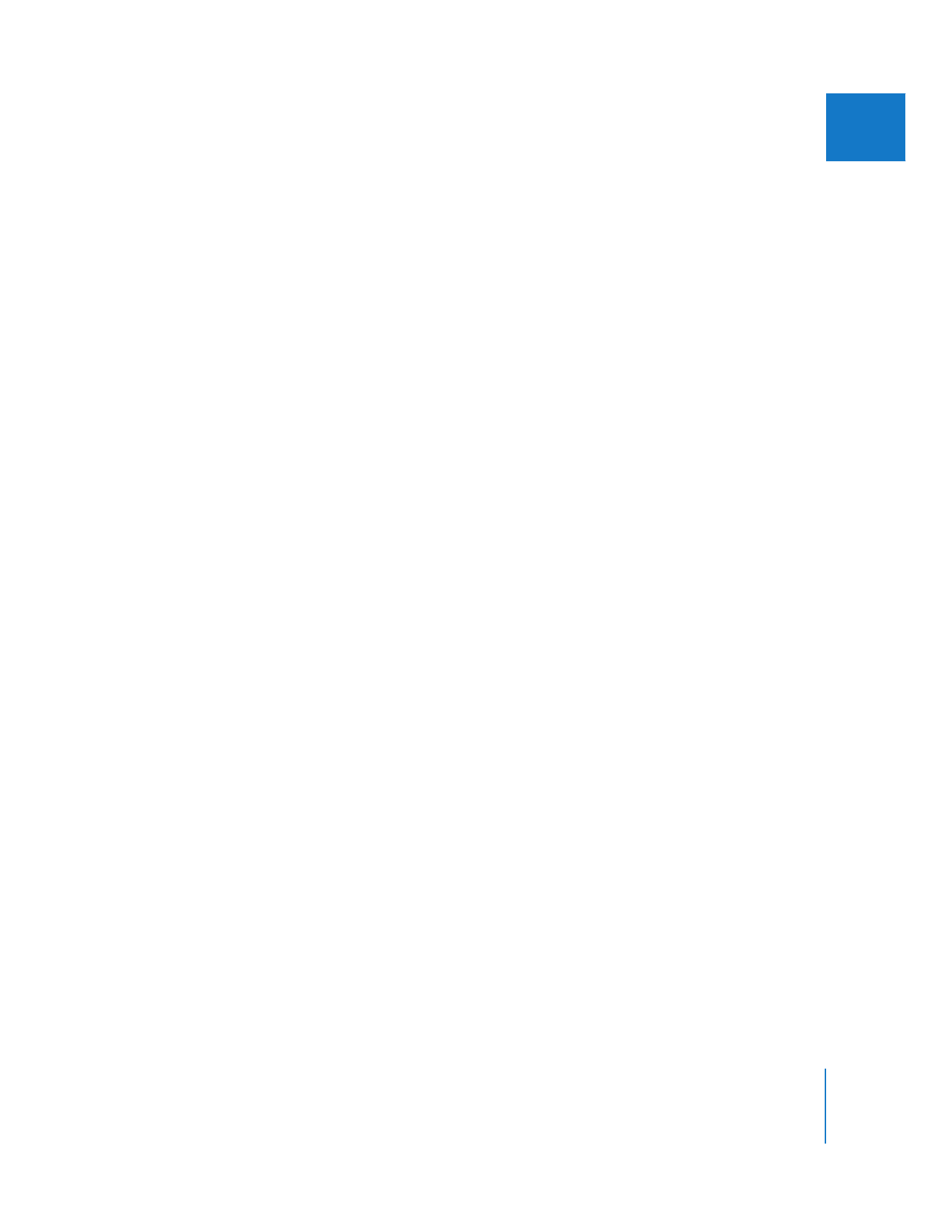
第
11
章
Soundtrack
Pro
および
Logic
Pro
を使って作業する
207
IIII
「
Soundtrack
Pro
」の「ファイルエディタ」で
Final
Cut
Pro
オーディオクリップのメディアファ
イルを直接開くには:
1
「
Final
Cut
Pro
」の「ブラウザ」または「タイムライン」で
Control
キーを押したままオーディオ
クリップをクリックして、ショートカットメニューから「エディタで開く」を選択します。
「
Soundtrack
Pro
」の
「ファイルエディタ」でオーディオクリップのメディアファイルが開きます。
2
「
Soundtrack
Pro
」で、必要に応じてオーディオを修正します。
3
「ファイル」>「保存」と選択して、変更後のファイルを保存します。
「保存」ダイアログが表示されます。デフォルトで、
「ファイルタイプ」ポップアップメニューは、
ノンディストラクティブに変更を保存する「オーディオ・ファイル・プロジェクト」に設定され
ています。元のファイルを修正して元に戻すことがない場合は、元のファイルタイプとファイル
名を選択します。
「
Soundtrack
Pro
」は、ファイルを本当に上書きして良いかどうか確認します。
元のメディアを今後必要としない場合のみ、「
OK
」を選択します。
4
「保存」をクリックします。
5
ファイルを別のファイル名または別のファイルタイプで保存した場合は、新規ファイルを
Final
Cut
Pro
シーケンスに手動で追加する必要があります。
重要:
Soundtrack
Pro
オーディオファイルプロジェクトを保存しないと、これは元のファイル
を完全に書き換えるディストラクティブ処理となります。
Soundtrack
Pro